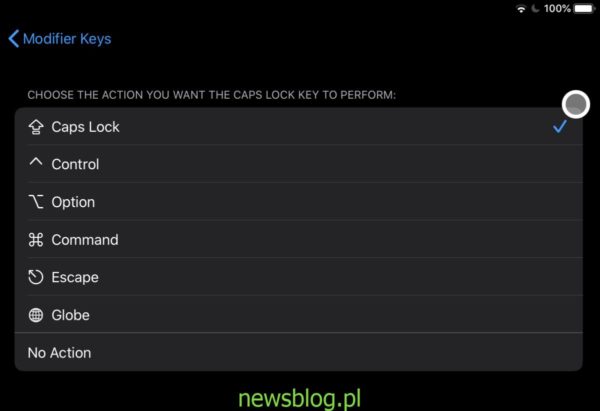Nowsze modele iPada, wszystkie z systemem iOS 13, mają obsługę myszy i klawiatury. Użytkownicy już od dawna mogą podłączyć klawiaturę do iPada, ale w iOS 13 ich obsługa uległa poprawie. W rzeczywistości, jeśli nie masz klawiatury Bluetooth, możesz użyć takiej, która działa za pomocą klucza USB. Wszystko czego potrzebujesz to adapter do pracy.
Istnieją klawiatury specjalnie zaprojektowane do współpracy z iPadem, ale możesz też używać z nim zwykłej klawiatury komputera stacjonarnego, o ile możesz go podłączyć. W przypadku obu rodzajów klawiatur masz zwykły zestaw klawiszy modyfikujących, które dostajesz na klawiaturze Apple, tj. Command, Control, Option i Caps Lock. Klawisz Shift nie rejestruje się jako klawisz modyfikujący, ale nadal będzie działał. Jest to część miękkiej klawiatury, więc technicznie iPad obsługuje ją od pierwszego dnia.
Jeśli używasz iPada z klawiaturą Apple lub inną niż Apple, możesz na nim dostosować klawisze modyfikujące. Opcja zmiany zachowania tych klawiszy jest wbudowana w iPadOS.
Spis treści:
Dostosuj klawisze modyfikujące iPada
Aby dostosować klawisze modyfikujące na iPadzie, upewnij się, że korzystasz z iPada 13.4 lub nowszego oraz że klawiatura jest podłączona do urządzenia. Jeśli klawiatura nie jest podłączona, ustawienie dostosowywania klawiszy modyfikatora nie pojawi się.
- Otworzyć Ustawienia app.
- Iść do Generał>Klawiatura>Klawiatura sprzętowa.
- Kran Klawisze modyfikujące a zobaczysz listę wszystkich klawiszy modyfikujących, które są domyślnie rozpoznawane. Są to: Caps Lock, Control, Option i Command.
- Naciśnij przycisk, którego zachowanie chcesz zmienić, i wybierz jedną z wymienionych opcji. Powtórz dla wszystkich kluczy, które chcesz zmienić.
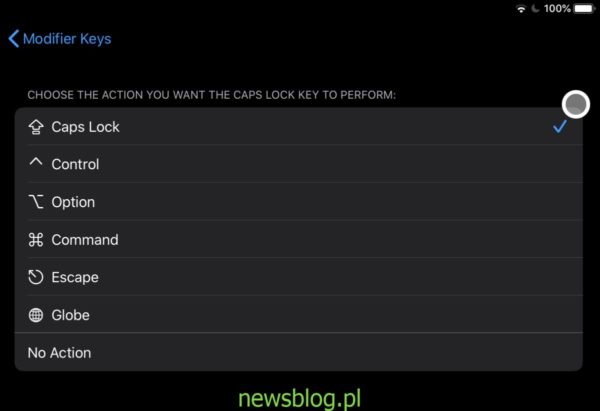
Resetowanie klawiszy modyfikatora
Jeśli za bardzo majstrowałeś przy klawiszach modyfikujących i masz problemy z nawigacją aplikacji i urządzenia w nowej konfiguracji, możesz łatwo przywrócić wszystko do stanu domyślnego.
Ponownie upewnij się, że fizyczna klawiatura jest podłączona do iPada. Jeśli masz problemy z urządzeniem, pamiętaj, że ekran dotykowy nadal działa i możesz go użyć, aby przejść do odpowiedniego ustawienia.
- Otworzyć Ustawienia app.
- Iść do Generał>Klawiatura>Klawiatura sprzętowa>Klawisze modyfikujące.
- Poniżej listy klawiszy modyfikujących zobaczysz Przywróć domyślne opcja. Dotknij tego.
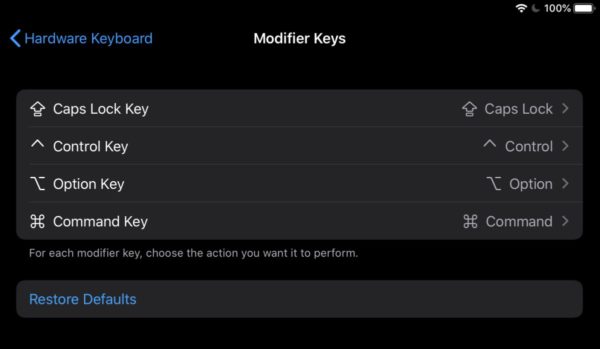
Ponowne mapowanie klawiszy na iPadzie
Jeśli szukasz innych sposobów mapowania klawiszy na klawiaturze, będziesz rozczarowany. Poza tymi opcjami nie ma innego sposobu na dostosowanie klawiszy na klawiaturze. Tylko te cztery klawisze można przypisać do siedmiu zaprogramowanych akcji. Jeśli chcesz zmodyfikować inne klawisze, np. Dowolny klawisz litery lub cyfry, tak jak możesz to zrobić w systemie MacOS, nie będziesz w stanie tego zrobić.
Możesz spróbować jailbreakować iPada i sprawdzić, czy istnieje poprawka, która pozwoli ci wykonać zadanie, ale ogólnie rzecz biorąc, nie jest to możliwe. Jeśli próbujesz pisać akcenty, rozważ użycie paska akcentów w iPadzie.
Klawisze modyfikujące na iPadzie
iPadOS rozpoznaje i pozwala użytkownikom zmieniać zachowanie czterech klawiszy modyfikujących; Control, Command, Opcja i Caps Lock. Jeśli chodzi o ponowne mapowanie tych kluczy, jest więcej opcji. Klawisze mogą być ustawione tak, aby zachowywały się jak one, a także mogą być ustawione tak, aby działały jak klawisz Escape lub klawisz Globe. Klawisz Escape, ogólnie mówiąc, kończy lub zamyka element interfejsu użytkownika. Można go użyć do wyjścia z pełnego ekranu w aplikacji. Klawisz Globe pozwala użytkownikom przełączać się między różnymi klawiaturami, np. Angielskim i emoji, lub angielskim, emoji i dowolnym innym językiem, który został dodany do urządzenia.
Po zmianie zachowania tych kluczy pamiętaj, że nie wszystkie aplikacje mogą je obsługiwać. Większość aplikacji skupia się na głównych klawiszach modyfikujących i ich funkcjach. W przypadku złożonych aplikacji, takich jak Photoshop, zmiana zachowania klawiszy modyfikujących może wyjątkowo utrudnić korzystanie z aplikacji z klawiaturą.
Przed wprowadzeniem jakichkolwiek zmian w tych kluczach zastanów się, ile aplikacji będzie nadal użytecznych lub łatwych w użyciu ze zmodyfikowanym zachowaniem.
Wniosek
iPadOS koncentruje się na wielozadaniowości, a jego ulepszona obsługa klawiatury i myszy ułatwia funkcjonowanie jako samodzielny komputer / laptop. Urządzenie to jest świetnym urządzeniem, z którego można korzystać w dowolnym miejscu, ale wiele osób znajduje biurko, na którym można go podpierać. W takim ustawieniu korzystanie z ekranu dotykowego nie jest najlepszym sposobem na interakcję z nim.
Inteligentne klawiatury Apple stały się hitem, ale nadal nie zapewniają tak dobrego wrażenia podczas pisania. Dostępne są teraz lepsze klawiatury dla nowszych iPadów. Możesz także po prostu użyć dowolnej innej klawiatury, którą możesz mieć, i nieco ją ulepszyć, aby była łatwiejsza w użyciu.